Считаете ли вы хранение большого количества файлов AIFF на вашем компьютере хлопотным? Возможно, указанные файлы занимают много места в памяти вашего компьютера. Вы можете просто захотеть конвертировать AIFF в M4A файлы, чтобы сэкономить место для хранения большего количества файлов. Хорошо, что эта статья научит вас преобразовывать файлы AIFF в M4A без потери качества, но при этом получать сжатые файлы.
Часть 1. AIFF против M4A
Наличие достаточного количества знаний о различных аудиофайлах всегда является первым приоритетом, прежде чем изменять их в другой форме. Поэтому ниже приведена сравнительная таблица, чтобы вы могли больше узнать об аудиофайлах AIFF и M4A.
| Имя файла | М4А | AIFF |
| Разработчик | яблоко | Apple Inc. |
| Описание | Аудиофайл MPEG-4 M4A — это файловый контейнер, предназначенный для хранения аудиофайлов в магазине приложений Apple. В этом файле можно хранить аудиокниги, аудиоконтент и подкасты. | Формат аудиофайла, который используется для хранения аудиоданных на электронных и компьютерных устройствах. |
| Преимущества | Содержит отличное качество звука в сильно сжатом файле без потерь. Кроме того, M4A не является защищенным цифровым файлом, что делает его удобным для редактирования и передачи. | Он содержит очень высокое качество звука. |
| Недостатки | Он имеет низкий диапазон совместимости с другими устройствами. | Съедает огромное пространство хранилища из-за своего качества. Он несжатый. |
Часть 2. Как использовать 5 лучших конвертеров AIFF в M4A на Windows и Mac
Эта часть даст вам представление и знания об использовании 5 лучших конвертеров AIFF в M4A. Если вы испытываете трудности с преобразованием файлов на Mac и даже на компьютерах под управлением Windows, прочитав эту часть, вы поймете, насколько легко преобразовывать файлы.
Конвертируйте AIFF в M4A с помощью AVAide Video Converter
В Конвертер видео AVAide является ведущим программным обеспечением сегодня. Пользователей зацепили его замечательные и многофункциональные возможности. Это программное обеспечение предназначено не только для видео, но и для преобразования аудиофайлов и всегда превосходит ожидания пользователей. Повысьте свои навыки конвертации, создавая собственные фильмы, 3D, GIF и копируя DVD с их помощью.
Точно так же он позволяет пользователям улучшать, сжимать, обрезать и объединять аудиофайлы. Экономьте свое время и конвертируйте несколько файлов одновременно. С другой стороны, ниже приведены подробные инструкции о том, как конвертировать AIFF в M4A без труда.
Шаг 1Загрузить и установить
Загрузите и установите инструмент на свой компьютер. Вы можете нажать кнопку загрузки ниже для более быстрого способа. Затем запустите его.

ПОПРОБУЙТЕ БЕСПЛАТНО Для Windows 7 или новее
 Безопасная загрузка
Безопасная загрузка
ПОПРОБУЙТЕ БЕСПЛАТНО Для Mac OS X 10.12 или новее
 Безопасная загрузка
Безопасная загрузкаШаг 2Загрузите файлы AIFF
Перетащите файлы AIFF прямо в интерфейс. В качестве другого варианта нажмите кнопку Добавить файлы Кнопка для загрузки ваших файлов. Удивительно, но вы можете загрузить целую папку и конвертировать все файлы одновременно.
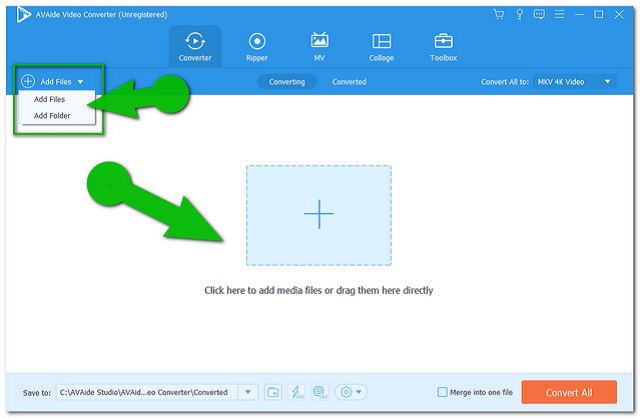
Шаг 3Установите файлы в M4A
Щелкните значок Преобразовать все в кнопку, затем выберите M4A из форматов под Аудио. Для индивидуальной настройки вы можете нажать кнопку Стрелка кнопка раскрывающегося списка на каждом файле.
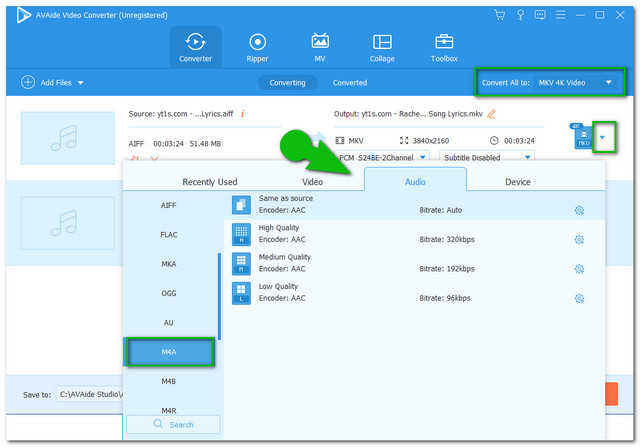
Шаг 4Начать преобразование
Начните конвертацию сразу после настройки всех файлов. Нажмите на Конвертировать все кнопку и дождитесь завершения процесса конвертации.
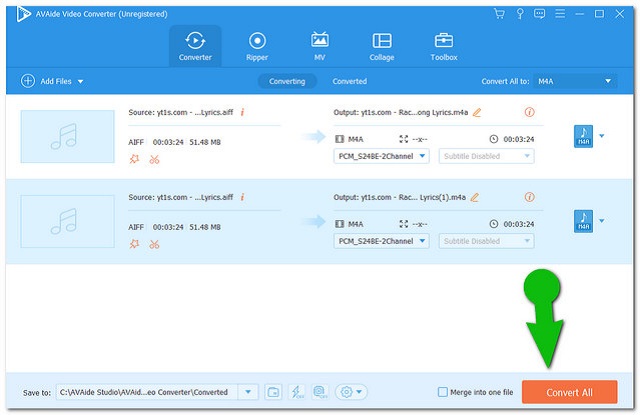
Шаг 5Проверьте преобразованные файлы
Каждый преобразованный файл автоматически сохраняется на вашем компьютере, чтобы узнать его местоположение, нажмите кнопку Преобразованный вкладку, затем изображение папки.
Как использовать VLC для преобразования AIFF в M4A
VLC от проекта VideoLan — это программное обеспечение с открытым исходным кодом, которое также идеально подходит для преобразования аудиофайлов. Хотя это был очень гибкий медиаплеер, его функция преобразования также была очень полезна для пользователей. Тем не менее, процесс преобразования с помощью этого бесплатного программного обеспечения может поначалу немного сбить с толку других, поскольку он имеет непрямой интерфейс. К счастью, мы подготовили для справки приведенные ниже упрощенные шаги.
Шаг 1Загрузка файлов AIFF
Запустите бесплатную программу и нажмите CTRL+R на вашей клавиатуре. В главном интерфейсе нажмите Добавлять вкладку, чтобы загрузить файл AIFF, затем щелкните значок Конвертировать/Сохранить кнопка после.
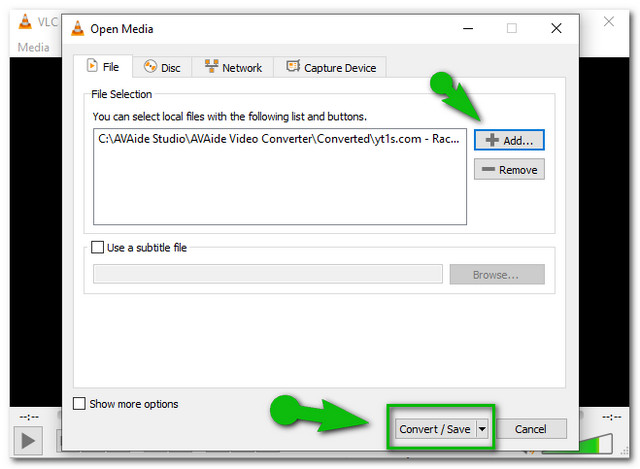
Шаг 2Установите выход на M4A
Щелкните значок Стрелка кнопка раскрывающегося списка Профиль и выберите M4A. Ударь Просматривать вкладку после, чтобы выбрать место для вывода.
Шаг 3Начать преобразование
Ударь Начинать кнопку, чтобы начать процесс преобразования. Дождитесь завершения процесса, затем проверьте выбранное файловое хранилище.
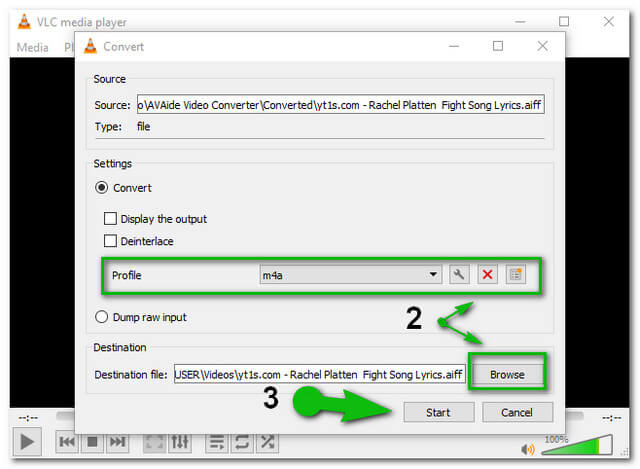
Используйте абсолютно бесплатный конвертер
Totally Free Converter — еще одно бесплатное программное обеспечение, которое быстро конвертирует видео и аудио файлы. Процесс преобразования вас поразит, как будто вы просто сохраняете новый файл. Однако этот преобразователь не предлагает каких-либо настроек, которые помогают улучшить вывод. Кроме того, он поддерживает минимальные форматы файлов, в отличие от других. Без дальнейших церемоний, давайте посмотрим ниже шаги этого конвертера AIFF в M4A.
Шаг 1Добавьте файл AIFF
Запустите программу и нажмите кнопку Видео и аудио из маленького интерфейса. Затем щелкните файл AIFF и нажмите «Открыть».
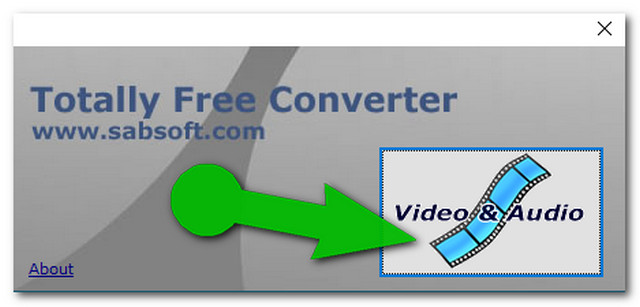
Шаг 2Сохранить как файл M4A
Выберите M4A из Сохранить как тип падать. Переименуйте новый файл, затем нажмите Сохранять.
Попробуйте онлайн-конвертер ZamZar AIFF в M4A
ZamZar — это онлайн-решение, позволяющее конвертировать AIFF в M4A. Он предлагает множество категорий преобразования, включая изображения, электронные книги и документы. Тем не менее, этот онлайн-инструмент не предоставляет безграничных услуг, если вы не используете платную учетную запись. В результате вы можете загружать только файлы размером не более 50 МБ. С другой стороны, ниже приведены шаги, которые необходимо выполнить для изменения AIFF на M4A.
Шаг 1Добавьте файлы AIFF
Добавьте файлы AIFF, щелкнув значок Добавить файлы кнопка.
Шаг 2Свыберите M4A в качестве выхода
Ударь Преобразовать в затем выберите формат M4A.
Шаг 3Начать преобразование
Начните преобразование, нажав кнопку Преобразовать сейчас кнопка. Дождитесь завершения процесса преобразования, затем загрузите преобразованный файл.
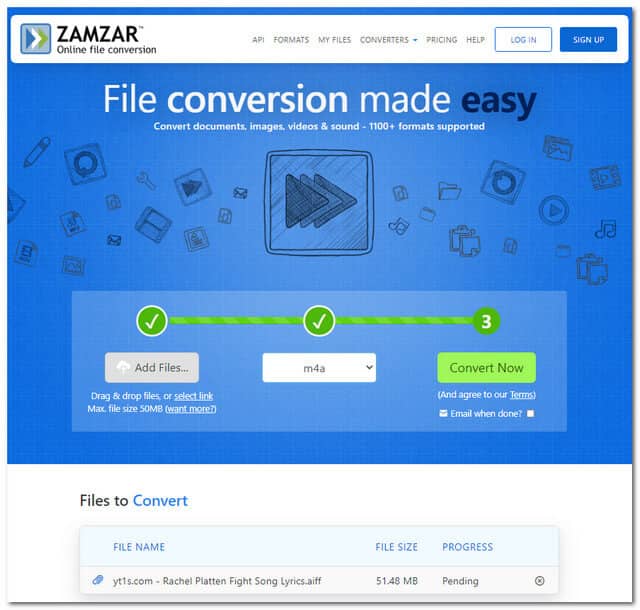
Используйте бесплатный видео конвертер AVAide
Когда дело доходит до лучшего онлайн-конвертера AIFF в M4A Бесплатный видео конвертер AVAide это выбор номер один. Этот бесплатный инструмент предлагает преобразование с технологией ускорения, которая работает в 30 раз быстрее, чем другие. Кроме того, его простой интерфейс был очень полезен даже для неопытных людей.
Конвертируйте ваши видео и аудио файлы без водяных знаков и рекламы на странице. Более того, в отличие от других, это онлайн-инструмент, который имеет собственную встроенную настройку для улучшения вывода. Ниже приведены рекомендации по массовому преобразованию файлов AIFF в M4A онлайн.
Шаг 1Получение лаунчера
Загрузите программу запуска на свой компьютер один раз. Зайдите на официальный сайт и нажмите кнопку ДОБАВИТЬ СВОИ ФАЙЛЫ кнопка.
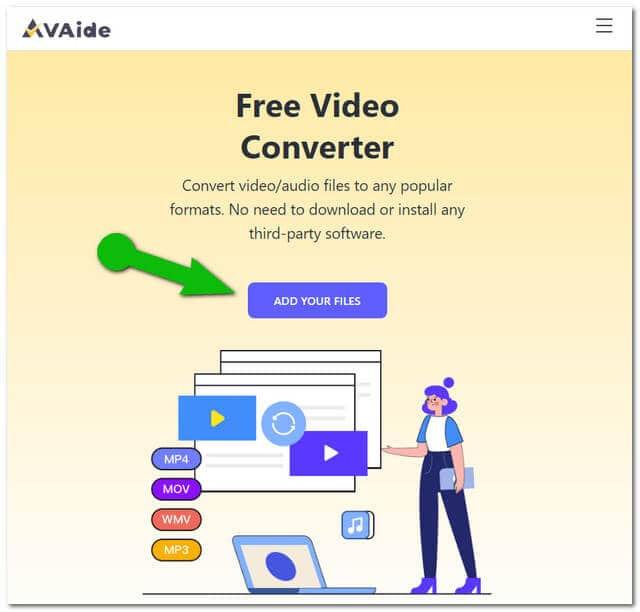
Шаг 2Загрузка файлов AIFF
Щелкните значок ДОБАВИТЬ СВОИ ФАЙЛЫ кнопку еще раз, чтобы добавить исходные файлы. Чтобы добавить больше файлов в интерфейс, нажмите Добавить файл кнопка.
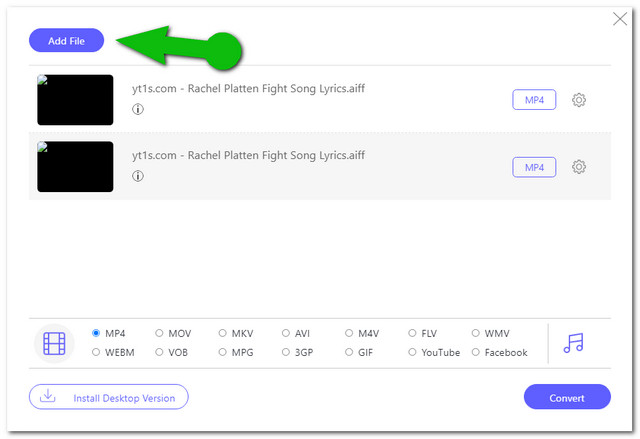
Шаг 3Установка файлов в M4A
Чтобы преобразовать AIFF в M4A, выберите M4A среди аудиоформатов, доступных после нажатия кнопки Примечание значок.
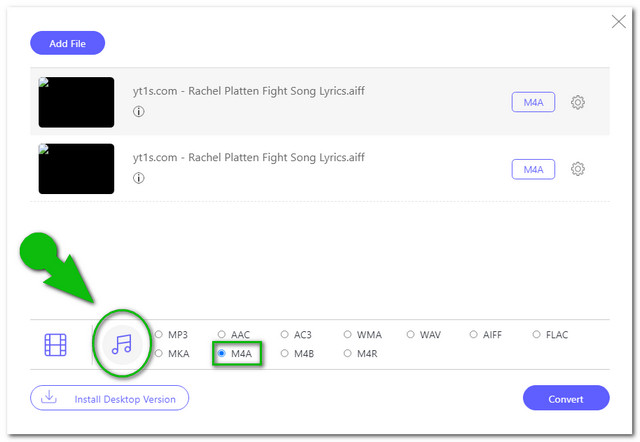
Шаг 4Процесс преобразования
Щелкните значок Конвертировать кнопку после установки файлов. После этого появится окно хранилища вашего компьютера, оттуда вам нужно выбрать место назначения вывода, после чего начнется процесс конвертации.
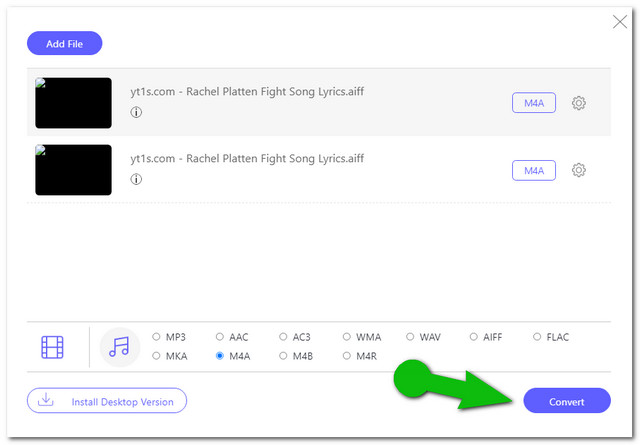
Часть 3. Часто задаваемые вопросы о преобразовании AIFF в M4A
Могу ли я сжать файл AIFF?
Конечно. Сжатие файла AIFF может привести к потере файла. Используйте эффективный, но простой способ AVAide Video Converter для сжатия файла AIFF без потери качества.
Я хочу преобразовать M4A в MP4 с более высоким битрейтом. Я могу это сделать?
Конечно, при преобразовании файлов вы всегда можете настроить битрейт по своему усмотрению. Однако имейте в виду, что чем выше битрейт, тем больше размер файла.
Могу ли я конвертировать несколько файлов одновременно с помощью VLC?
К сожалению, в пробной версии VLC не мог выполнить массовое преобразование.
Подводя итог этой статье, вы можете попробовать все представленные конвертеры AIFF в M4A, поскольку все они производят хорошее впечатление. С другой стороны, большинство исследований в ходе испытания показали, что конвертер видео AVAide является лучшим среди них для конвертировать AIFF в M4A без труда.
Ваш полный набор инструментов для видео, который поддерживает более 350 форматов для преобразования в качестве без потерь.
Решения для преобразования видео
- Как конвертировать MP4 в Windows Movie Maker на Windows 7/8
- 7 лучших приложений для конвертации MKV в AVI для ПК / Macx
- Проверенные методы для простого преобразования MOV в видео iPhone
- 2 простых метода преобразования видеофайлов MOV в формат WebM
- 3 лучших простых способа конвертировать видео MP4 в формат SWF
- 3 простых способа преобразовать MOV в OGG без потери качества
- Пошаговое руководство по преобразованию MOV в WMA на ПК / Mac
- Конкретное руководство по преобразованию видео MP4 в формат M4A
- 3 простых способа конвертировать MP4 в DivX на рабочем столе или в Интернете
- Конкретное руководство, которое поможет вам конвертировать MP4 в WMA на ПК / Mac




